苹果手机作为一款备受欢迎的智能手机,除了其强大的功能外,还拥有许多实用的特点,其中之一就是可以将照片转换成PDF格式,从而方便用户在需要的时候进行分享、打印或存储。通过简单的几个步骤,我们就能够轻松地将苹果手机上的照片转换成PDF文件。下面将为大家详细介绍这一转换步骤。
苹果手机照片转换成PDF的步骤
具体方法:
1.如图所示,首先在我们的手机桌面上找到备忘录并点击它。
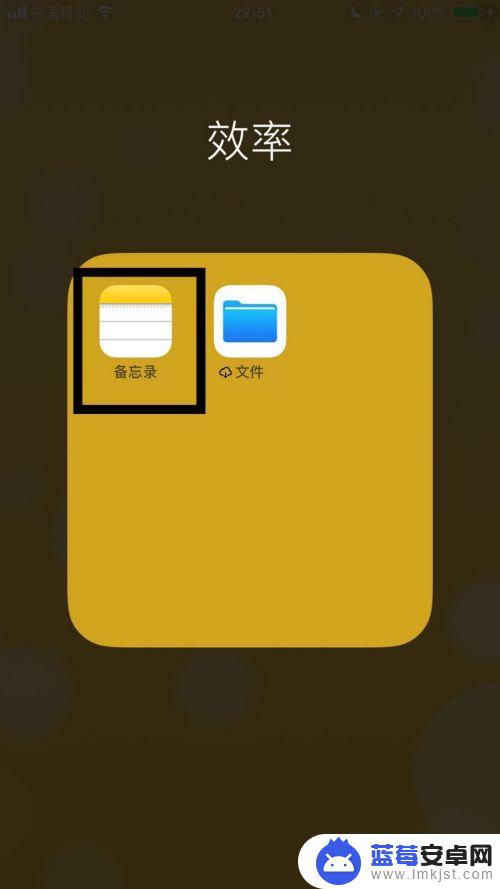
2.如图所示,然后点击屏幕右下方的编辑图标。
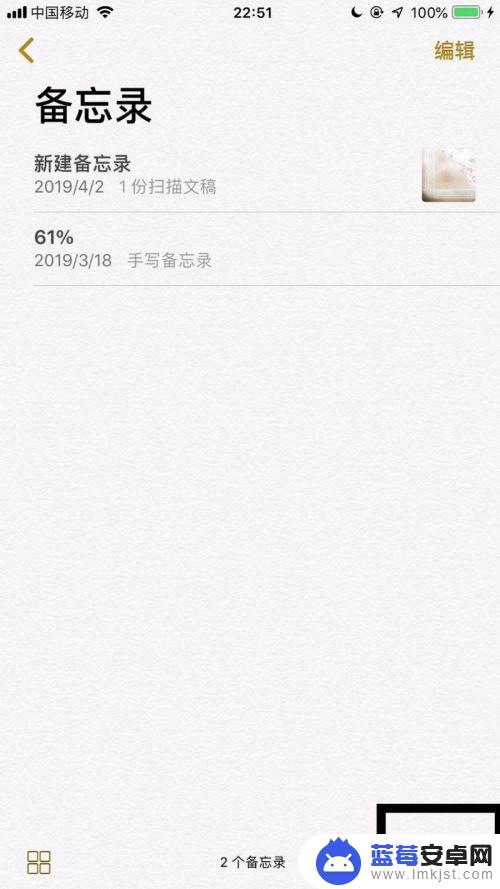
3.如图所示,接着点击屏幕中的加号键。
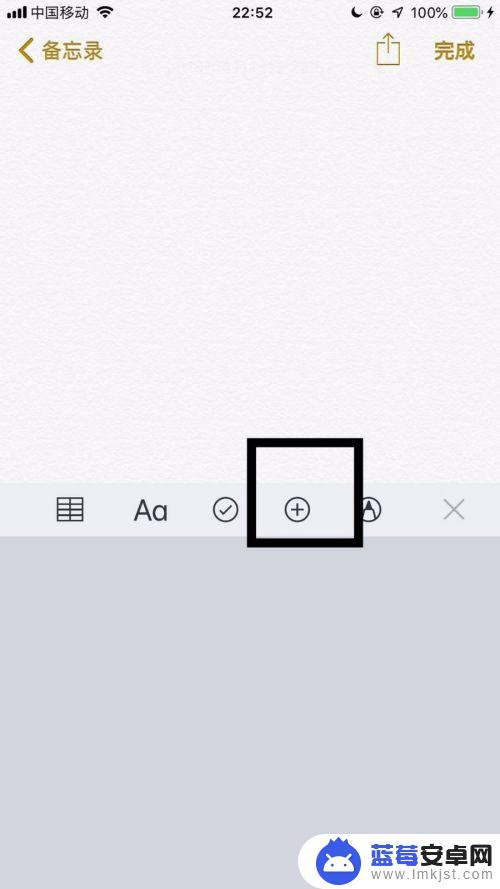
4.如图所示,然后点击照片图库。
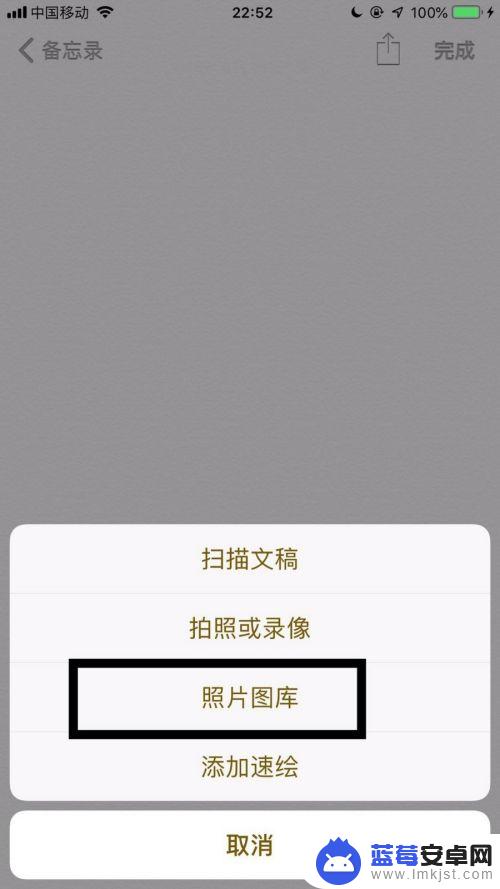
5.如图所示,接着选择我们想要的图片并点击完成。
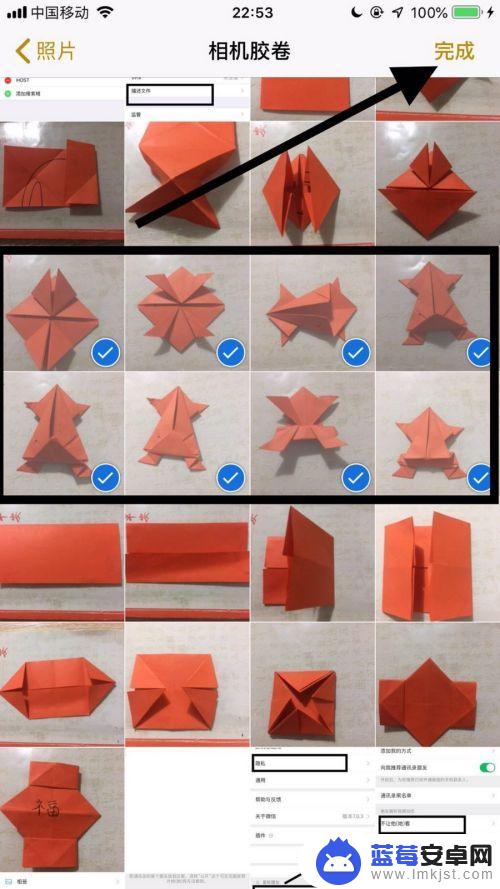
6.如图所示,然后点击屏幕右上方的分享图标。
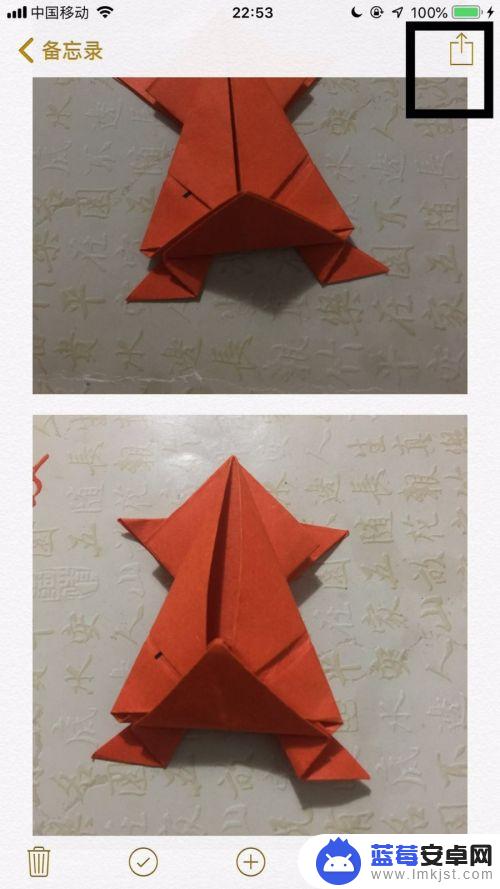
7.如图所示,接着点击创建PDF。
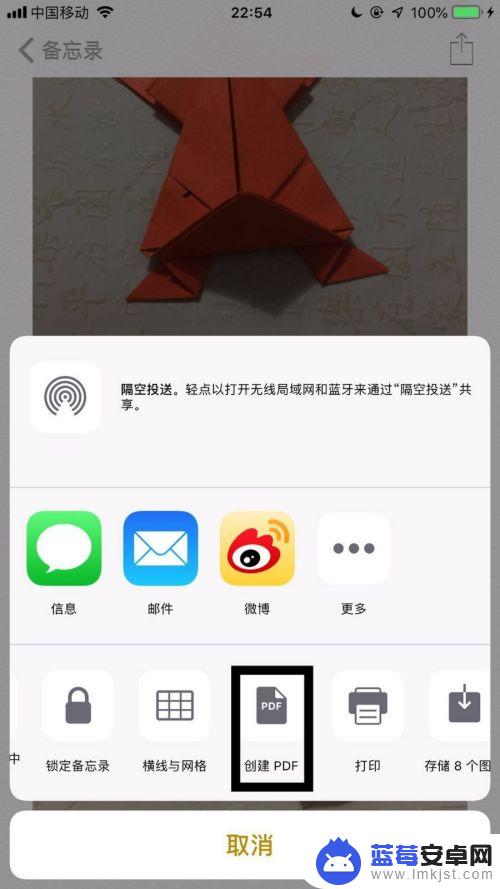
8.如图所示,然后点击屏幕左上方的完成就可以了。
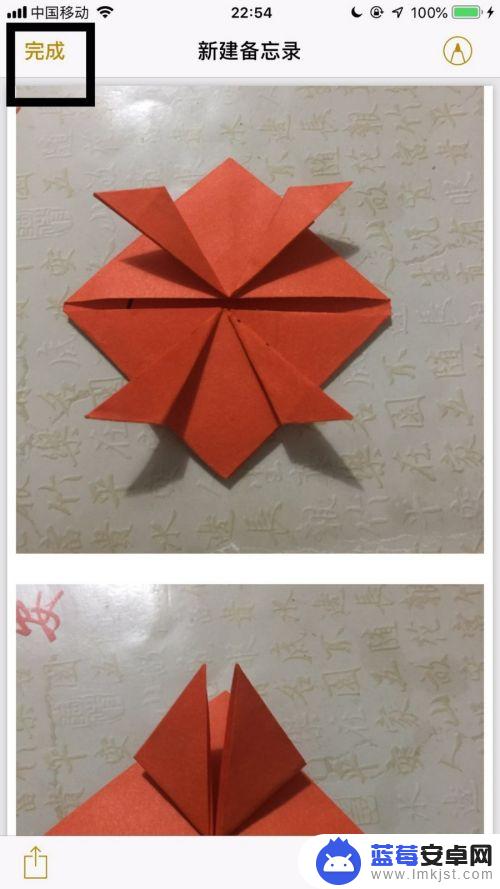
以上是将苹果手机照片转换为PDF格式的全部内容,若您遇到此类问题,可以按照以上方法解决,我们希望这些方法能对您有所帮助。












